Hvernig á að taka upp myndbönd með tónlist í spilun á iPhone

Ef þú vilt bakgrunnstónlist í myndböndin þín, eða nánar tiltekið, taka upp lagið sem spilar sem bakgrunnstónlist myndbandsins, þá er mjög auðveld lausn.
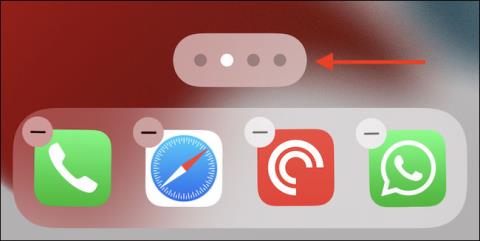
Notkunarvenjur eða vinnukröfur valda því að þú hleður niður mörgum mismunandi forritum á iPhone eða iPad. Með tímanum getur tækið þitt orðið ringulreið af tugum heimaskjásíðna sem innihalda óteljandi mismunandi forrit. Á þessum tíma mun það taka mikinn tíma að færa, eyða, ásamt því að stjórna svo miklum fjölda forrita, dreift á margar mismunandi skjásíður. Þess í stað geturðu fjarlægt alla heimaskjásíðuna og innleitt nýtt forritaútlit.
Frá og með iOS 15 og iPadOS 15 geta notendur eytt heimaskjássíðum (einnig þekktar sem forritasíður) á tækinu til að fínstilla heildaruppsetningu skjásins. Áður var aðeins hægt að fela þessar heimaskjásíður. Að auki, ef þú vilt byrja að nota forritasafnið, er góð hugmynd að fjarlægja heimaskjásíðurnar sem innihalda forrit.
Eyddu heimaskjásíðunni sem inniheldur forrit á iPhone og iPad
Til að byrja skaltu ýta á og halda inni auðu svæði á heimaskjá iPhone eða iPad. Pikkaðu síðan á Pages hnappinn neðst á skjánum. Þessi hnappur er í laginu eins og pilla, með punktum sem samsvara fjölda heimaskjássíðna sem innihalda forrit sem eru í tækinu þínu.

Þú munt nú sjá hvernig allar heimaskjásíðurnar eru settar upp. Smelltu fyrst á hakahnappinn fyrir neðan síðuna sem þú vilt eyða. Þetta mun fela síðuna.
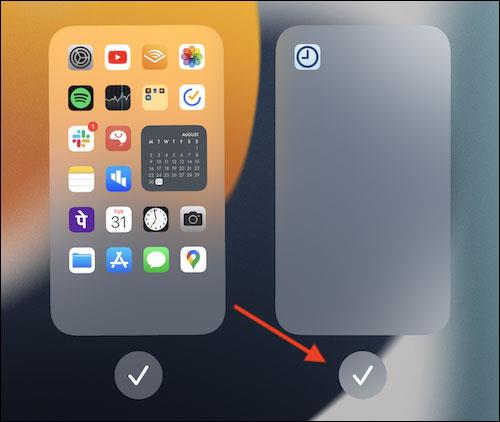
Pikkaðu síðan á litla mínustáknið efst í vinstra horninu á síðunni.
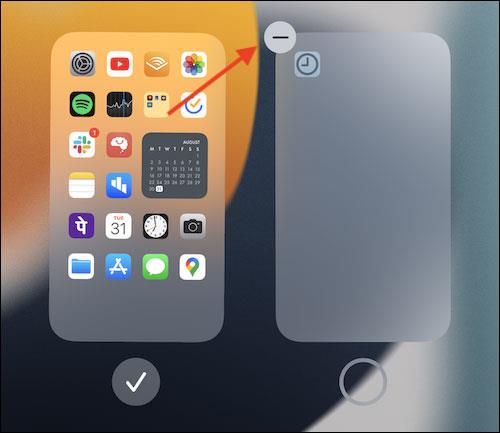
Í sprettiglugganum, pikkaðu á „ Fjarlægja “ hnappinn til að staðfesta aðgerðina þína.
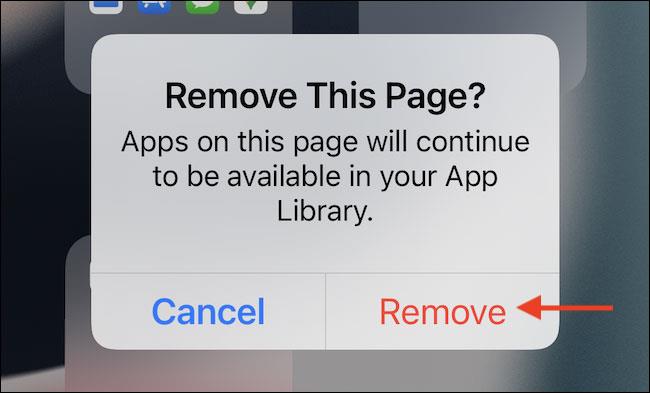
Heimaskjásíðan sem þú valdir ásamt öllum forritatáknum á henni hverfa samstundis. Ekki hafa áhyggjur, forritunum verður ekki eytt; þeir verða samt að fullu skráðir í App Library. Endurtaktu þetta ferli fyrir allar heimaskjásíður sem þú vilt eyða. Þú getur eytt þeim öllum og skilið eftir eina heimaskjásíðu til einföldunar.
Pikkaðu nú á „ Lokið “ hnappinn efst til að fara úr útlitsskjá heimaskjás síðna. Bankaðu aftur á „ Lokið “ hnappinn til að vista nýja heimaskjáinn.
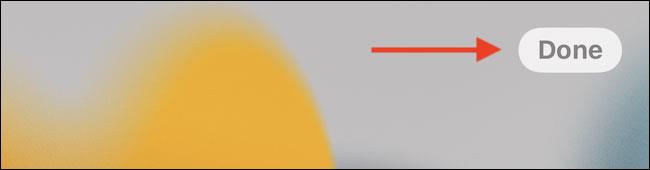
Það er það, þú munt sjá uppsetningu heimaskjás tækisins verða verulega hreinni. Mundu að þú getur alltaf endurheimt forritatákn úr forritasafninu
Ef þú vilt bakgrunnstónlist í myndböndin þín, eða nánar tiltekið, taka upp lagið sem spilar sem bakgrunnstónlist myndbandsins, þá er mjög auðveld lausn.
Það eru tvær fljótlegri og einfaldari leiðir til að setja upp niðurtalningu/tímamæli á Apple tækinu þínu.
Ef iPhone eða iPad er með bilaðan aflhnapp geturðu samt læst skjánum (eða jafnvel endurræst hann) með því að nota aðgengiseiginleika sem kallast AssistiveTouch. Hér er hvernig.
Lykilatriðið hér er að þegar þú opnar tilkynningamiðstöðina og fer síðan í myndavélarforritið þýðir það að þú ert að blekkja YouTube til að halda að appið sé enn opið
Ef þú finnur fyrir pirringi yfir því að fá of margar skilaboðatilkynningar frá tilteknum aðila (eða spjallhópi) í Messages appinu á iPhone þínum geturðu auðveldlega slökkt á þessum pirrandi tilkynningum.
Flest Android sjónvörp í dag eru með fjarstýringum með takmörkuðum fjölda hnappa, sem gerir það erfitt að stjórna sjónvarpinu.
Hefur þú einhvern tíma fundið fyrir pirringi yfir því að iPhone eða iPad kveikir stundum sjálfkrafa á skjánum þegar tilkynning berst?
Þetta er í fyrsta skipti sem Apple leyfir notendum að velja forrit frá þriðja aðila sem sjálfgefinn vafra á iOS.
Ef þú vilt finna gömul skilaboð á iPhone geturðu gert það á eftirfarandi tvo vegu.
Þegar mynd er tekin með myndavélinni að framan á iPhone snýr myndglugginn við myndinni þinni. Með iOS 14 hefur Apple loksins samþætt þessa einföldu stillingu í myndavélarforritið á tækjum sínum.
Þú getur algerlega notað Find My til að athuga rafhlöðuendingu á iPhone eða iPad sem þú ert ekki með.
Að taka skjámynd er eitt af grunnverkefnunum sem sennilega allir iPhone notendur hafa notað.
Í iOS 14 og nýrri útgáfur veitir Apple öryggisráðleggingar sem vara þig við ef lykilorðið sem þú notar stofnar reikningnum þínum í hættu.
Tímarnir þegar þú rífur hárið á þér þegar þú reynir að takast á við zip skjalasafn á iPhone eða iPad eru liðnir.
Í iOS 14 kynnti Apple afar gagnlegan nýjan eiginleika sem kallast Back Tap.
Hefur þú einhvern tíma upplifað það fyrirbæri að iPhone skjárinn þinn kviknar sjálfkrafa eða dökknar á „óvenjulegan“ hátt, sem veldur miklum óþægindum?
Með því að gefa AirPods einstakt heiti muntu auðveldlega finna og tengjast heyrnartólunum þegar þörf krefur.
Ef þú þarft ekki að nota þennan lyklaþyrping geturðu alveg slökkt á honum.
Innbyggt Photos appið á iOS og iPadOS inniheldur innbyggðan eiginleika sem gerir þér kleift að snúa myndum á sveigjanlegan hátt frá mismunandi sjónarhornum.
Viðmótið á iPhone er almennt frekar einfalt og leiðandi, en stundum birtast sumir hlutir án útskýringa, sem gerir notendum ruglaða.
Sound Check er lítill en mjög gagnlegur eiginleiki á iPhone símum.
Photos appið á iPhone er með minningareiginleika sem býr til söfn af myndum og myndböndum með tónlist eins og kvikmynd.
Apple Music hefur vaxið einstaklega stórt síðan það kom fyrst á markað árið 2015. Hingað til er það næststærsti straumspilunarvettvangur fyrir gjaldskylda tónlist á eftir Spotify. Auk tónlistarplatna er Apple Music einnig heimili fyrir þúsundir tónlistarmyndbanda, 24/7 útvarpsstöðvar og margar aðrar þjónustur.
Ef þú vilt bakgrunnstónlist í myndböndin þín, eða nánar tiltekið, taka upp lagið sem spilar sem bakgrunnstónlist myndbandsins, þá er mjög auðveld lausn.
Þó að iPhone sé með innbyggt veðurforrit, veitir það stundum ekki nægilega nákvæm gögn. Ef þú vilt bæta einhverju við þá eru fullt af valkostum í App Store.
Auk þess að deila myndum úr albúmum geta notendur bætt myndum við sameiginleg albúm á iPhone. Þú getur sjálfkrafa bætt myndum við sameiginleg albúm án þess að þurfa að vinna úr albúminu aftur.
Það eru tvær fljótlegri og einfaldari leiðir til að setja upp niðurtalningu/tímamæli á Apple tækinu þínu.
App Store inniheldur þúsundir frábærra forrita sem þú hefur ekki prófað ennþá. Almenn leitarorð eru kannski ekki gagnleg ef þú vilt uppgötva einstök öpp og það er ekkert gaman að fara í endalausa flettu með tilviljunarkenndum leitarorðum.
Blur Video er forrit sem gerir senur óskýrar, eða hvaða efni sem þú vilt hafa í símanum þínum, til að hjálpa okkur að fá myndina sem okkur líkar.
Þessi grein mun leiðbeina þér hvernig á að setja upp Google Chrome sem sjálfgefinn vafra á iOS 14.


























